Sukurkite virtualų DVD diską. Virtualių diskų kūrimo ypatumai, jų naudojimas
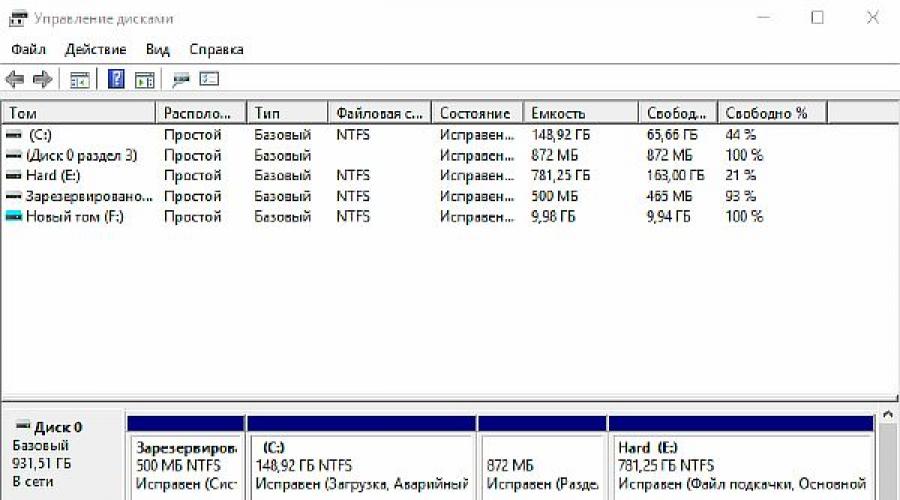
), Galų gale, tai turi visus atributus, reikalingus tai. Nepaisant to, pagrindinis produkto patrauklumas yra būtent dirbant su optinių diskų vaizdais.
Alkoholis 120% leidžia kurti CD ir DVD vaizdus, \u200b\u200bjis gali ištiesinti su kai kuriais kopijavimo apsauga, leidžia iki 31 virtualių diskų. Tačiau net ir paprasčiausias CSS šifravimas, naudojamas licencijuotų vaizdo produktų gamybai, ši programa negali.
Pagrindiniai programos valdymo įrankiai sutelkti į kairę šoninę juostą. Vaizdo kūrimo režime galite dalintis failu į savavališkus segmentus. Be to, galite įjungti skaitymo klaidos režimą. Yra visa apsauga, remiantis disko sugadinimo emuliacija. Jūs negalėsite perskaityti savo turinio standartiniu būdu, nes skaitymo klaida įvyksta įdomiausia vieta. Alkoholis 120% leidžia jums praleisti tokius sektorius, vis dar sukurti šaltinio disko vaizdo failą.
Priklausomai nuo šaltinio duomenų dydžio, jums bus pasiūlyta įvairių formatų vaizdų. Standartiniai CD galima kopijuoti į CCD, CUE ir ISO vaizdus, \u200b\u200btačiau jei dirbate su DVD, užpildytu daugiau nei 2GB, turėsite naudoti MDS formatą.
Šie dviejų skydų meniu elementai leidžia įrašyti optinį diską iš standžiojo disko, taip pat padaryti tikslią kopiją CD / DVD laikmenos.
Alkoholis 120% yra vaizdo paieškos įrankis viduje vietinės failų sistemos. Pasirinkite norimų atvaizdų tipus ir nurodykite paieškos sritį. Be to, galite pereiti prie papildomų plėtinių naudojimo būdo. Šiuo atveju paieška apims bet kokių tipų failus.
Programa leidžia savarankiškai pakeisti loginių virtualių diskų pertvarų raides, nustatykite regioninį DVD kodą, išimkite analoginio garso garsą bet kuriam virtualiam įrenginiui (tiesioginiam garsui), lanksčiai reguliuoti optinių diskų vietos režimus.
Oficialiame projekto puslapyje taip pat galite susipažinti su alkoholio programa 52%, kuri neturi savo optinio disko įrašymo modulio.
Programa pateikia jūsų piktogramą sistemos dėkle. Kairįjį pelės mygtuką ant piktogramos atidaro visų prijungtų vaizdų sąrašą, taip pat leidžia jiems padaryti bendrą išjungimą. Naudojant dešinįjį pelės mygtuką, galite paskambinti programos savybėms.
"Virtual CD / DVD-ROM" meniu pirmoji pastraipa orientuota į virtualių diskų skaičių, taip pat kontroliuoti prijungimą / išjungimą vaizdus. Emulation meniu yra visų prieinamų programos palaikomų apsaugos sąrašą. Galite įtraukti savo emuliaciją tiek individualiai, tiek iš karto.
Programos nustatymai apima tik keletą taškų. Programą galite atsisiųsti kartu su operacinės sistemos pradžia, automatiškai pritvirtinkite vaizdus, \u200b\u200bnaudokite saugų režimą.
Pagal nutylėjimą sistemos dėklo piktograma turi raudoną spalvą. Priklausomai nuo prijungtų vaizdų ir apsaugos tipų formatų, spalva gali skirtis nuo žalios ir mėlynos.
Per pastaruosius tris vadovus buvo laikoma 30 programų, vienaip ar kitaip, susijusi su informacijos kopijavimu iš optinių laikmenų.
Per pastaruosius metus, Rusijoje atsirado teigiama palaipsniui pereiti nuo piratavimo iki daugiau ar mažiau civilizuoto licencijuotų produktų naudojimo. Oficialūs leidėjai pagaliau pradėjo vykdyti aiškią ir lanksčią kainų politiką, suteikiant prieinamą licencijuotų filmų žiūrėjimą plačiam gyventojų segmentams. Dažnai DVD su licencijuotu filmu kainuoja tiek, kiek piratiniu analogu.
Nėra nieko brangesnio nei jūsų sveikata. Sakoma, kad visų ligų kaltė yra mūsų nervų sistema. Jei nuolat nerimą keliate, jei jaučiatės baimė, sąžinės gailestingumas, daugelio ligų paūmėjimas nėra toli. Nuolatiniai iš žemos kokybės ekrano kopijų ir neaiškių DVDrip, nemokamų sąskaitų apribojimų šurmulys dėl failų pasidalijimo serverių, kolegų tinklų vilkų įstatymai, kalnai Nenustatyti višteles ant lentynų - visa tai nepadeda sveikatai, taikai.
Kitą dieną nusprendžiau įkelti filmą iš tinklo, kurį jau seniai norėjau pamatyti. Kai atsisiuntimas pasiekė maždaug pusę, ryšys buvo nutrauktas, ir serveris nepalaiko dizainerio. Buvau labai nusiminusi, aš pradėjau nerimauti. Bet atrodo, kad mano patirtis nėra verta denara, aš apsirengiau ir bėgo į artimiausią parduotuvę, perkant licencijos diską. Diskas buvo apsaugotas nuo kopijavimo naudojant CSS šifravimą, bet aš padariau viską, kas yra kietajame diske, naudojant vieną iš programų vadovų programų. Staiga diskas yra subraižytas.
Aš tikrai tikiuosi, draugai, kad jūs nenaudosite programinės įrangos, aprašytos naujausiuose straipsniuose neteisėtiems tikslams. Ir taškas čia nėra didelės moralės. Paprasčiau tariant, pasirūpinkite savimi, savo sveikata.
Dėl šios programos dėka galite gauti vaizdus iš bet kokių optinių diskų ir imate juos ant virtualių diskų. Be to, virtualios CD funkcijos leidžia fotografuoti apsaugą nuo diskų visapusiškai naudoti savo turinį. Pavyzdžiui, ši programa tinka kurti vaizdus kompiuterinių žaidimų, licencijuotų programų ir filmų. Jei reikia, galite įrašyti visus vaizdus ant CD. Norėdami tai padaryti, pakanka turėti virtualų kompaktinį diską kompiuteryje įdiegta. Atsisiųsti nemokamai savo naują versiją bus naudinga žaidėjams ir licencijuotų programų naudotojams.
Gebėjimai:
- kurti CD vaizdus;
- virtualių diskų pridėjimas;
- fizinių diskų eksploatavimo trukmės padidėjimas;
- vaizdų rašymas CD.
Veikimo principas:
taigi, mes atsisiuntėme nemokamą virtualų kompaktinį diską ir įdiegėme savo bandomąją versiją į kompiuterį. Šios programos pradžios meniu galite gauti bet kokio CD turinio vaizdus, \u200b\u200bįrašykite juos į optines laikmenas ir prijunkite šiuos vaizdus į virtualius diskus. Kaip ir pastarajai, galite sukurti tik iki 23 tokių virtualių įrenginių. Be to, ši programa leidžia apeiti data apsaugą nuo duomenų kopijavimo.
Atkreipkite dėmesį, kad "Windows XP", "Vista", "Vista", "Vista", "Vista", "Vista", "Vista", 7 ir 8 d
Argumentai "už":
- kokybinis vaizdo kūrimas bet kurio optinių diskų turinio;
- duomenų įrašymas į diską;
- programa apeinama aplankų apsauga;
- galimybė atsisiųsti nemokamą virtualų CD į kompiuterį;
- paprasta sąsaja.
Minusus:
- dėl rusų kalbos meniu jums reikia įdiegti įtrūkimą;
- programa yra nemokama per pirmąsias 30 dienų.
SD virtuali programa puikiai tinka bet kokio CD turinio vaizdams kurti. Be to, programa leidžia cirkuliuoti tages apsaugą ir įrašyti visus vaizdus optines laikmenose.
Pagal nutylėjimą programoje, anglų kalbos meniu. Norėdami pakeisti sąsajos kalbą, turite atsisiųsti įtrūkimus.
Vartotojai, kurie padarė anksti "nulis", tikrai prisimins tuos laikus, kai filmai, kompiuteriniai žaidimai, programos ir muzika buvo pristatyta į mūsų kompiuteriams tik su CD / DVD platinami tuo metu pagalba. Apie nemokamą duomenų apie duomenis internete, torrents ir youtube vis dar nežino nė vieno. Situaciją išgelbėjo optiniai diskai, su kuriais informacija buvo perduota kompiuterio standžiajame diske.
Spartus interneto technologijų kūrimas apklausė būtinybę turėti tokį komponentą kaip "diską". Dabartinėse stacionariose sistemose ir nešiojamuose kompiuteriuose retai patenka į diską. Visi dėl virtualių diskų, kurie buvo išstumti "nykštukai" ir tapo bendru reiškiniu. Tačiau ne visiems pavyko patogiai pereiti prie naujų technologijų. Šiame straipsnyje mes stengsimės ištaisyti šią situaciją ir išsamiai paaiškinti kūrimo proceso esmę, naudojimo niuansus ir kitus klausimus, kurie ne kartą kilo su visais, kurie nežino, kaip naudoti virtualų CD ROM.
Kai tai gali užtrukti
Daugelis gali būti abejotina naudoti kai kurių naujovių diegimą ir tiesiog toliau naudoti optinį diską, perrašydami vaizdus ir informaciją apie fizinę žiniasklaidą. Tačiau kai kuriais atvejais archajiška galimybė praranda dažniausiai:
- Disko trūkumas ar gedimas. Bet kokia detalė neturi amžinojo gyvenimo. Anksčiau ar vėliau gali atsirasti problema, ir tai gerai, jei tai vyksta ne būtiniausiu metu (tai, atsižvelgiant į "prasmingumo įstatymą" dažnai). Be to, "Sistemnik", kuris gauna diską su informacija iš jūsų, gali tiesiog būti optinis diskas. Tačiau virtualus CD-ROM yra ant bet kurio modernaus kompiuterio (jei tam tikrą laiką skiriate jį).
- Daugiakanalis. Aš retai, kai atėjo kompiuteriai, kai keli diskai buvo nedelsiant. JUNES, dažnai dirba su įrašymo ir skaitymo diskais, turėjo nuolat pertvarkyti CD / DVD. Nėra tokių problemų su virtualiais diskais, o tai reiškia, kad vienu metu galite dirbti su keliais.
- Lengva duomenų perdavimas. Norėdami keistis informacija įrašytą "Dawn", jums reikia asmeniškai perduoti kompiuterio vežėją. Be praktiškai įrašytų vaizdų atveju - perdavimas atliekamas internete, internete.
Sukurti virtualų kompaktinį diską
Norėdami skaityti virtualius vaizdus (ISO; MDF, BWI, MDS ir kiti failai), turite sukurti virtualų CD-ROM, kuris, kaip optinis diskas, atkuria (imuliuoja) duomenis iš disko. Galite atlikti virtualų diską naudodami specialią programinę įrangą, pvz., Daemono įrankius, virtualų diską, jų veikimo principas yra identiškas, o funkcionalumas iš esmės yra panašus. Pavyzdžiui, mes paėmėme paskutinį sąrašą, nes su savo galimybėmis ir įrankiais labai lengva susidoroti su vartotoju net toli nuo tokių procesų.
- Pirma, atsisiųsti alkoholio montuotojas 120% nuorodą iš Yandex disko, arba oficialioje svetainėje kūrėjo. Įdiekite kompiuteryje.
- Paleiskite programą. Visų pirma, turime sukurti virtualų CD diską. Norėdami tai padaryti, pasirinkite parinktį "Nustatymai". "Virtuali diskas".
- Atidarant meniu, rankiniu būdu pasirinkite į virtualias diskus. Patvirtinkite rezultatus paspausdami mygtuką OK.
Diskas buvo sėkmingai sukurtas, kad galėtume stebėti "Įrenginio" skydelyje arba mano kompiuterio aplanke.
- Dabar atidarykite gatavą vaizdą. Norėdami tai padaryti, pasirinkite skirtuką "Failas" ir atidarykite meniu, spustelėkite "Atidaryti ..." (arba tiesiog naudokite Ctrl + O klavišą).
- Rasime failų vaizdą, kurio reikia, paskirstykite LKM ir spustelėkite mygtuką "Atidaryti".
Vaizdas pridedamas prie apdorojimo bibliotekos.
- Dabar reikia perskaityti anksčiau pridėtą failą. Norėdami tai padaryti, pasirinkite PCM vaizdą ir išskleidžiamajame meniu pasirinkite parinktį "Pritvirtinkite prie prietaiso".
Darbas atliekamas. Rezultatas gali būti pastebėtas aplanke "Kompiuteris", kuriame įdiegta į virtualų diską bus tarp skaitymo įrenginių.
Po atvaizdo vykdomos operacijos, būtina jį išgauti iš virtualaus disko. Norėdami tai padaryti, naudojant alkoholio 120% programą, esamų diskų meniu, pasirinkite mūsų BD-ROM su dešiniuoju pelės mygtuku ir pasirinkite sąrašo funkciją "Išmontuoti vaizdą". Diskas vėl bus tuščias.
Jei norite iš viso pašalinti virtualų diską, būtina pakartoti panašų veiksmą, nes kai jis yra sukurtas:
- Galimi įrenginiai spustelėkite DVD / CD PCM diską. Rodomame sąraše spustelėkite "Properties".
- Grįžti į nustatytą vertę "0", virtualios disko pasirinkimo skyriuje ir spustelėkite "Gerai".
Pridedant virtualų standųjį diską
Pirmiau minėtos galimybės yra prieinamos daugeliui dešimtmetį. Virtualaus skaitytuvo įrenginio naudojimo populiarumas sukėlė panašų reiškinį, vadinamą virtualiu standžiajame diske. Ši technologija leidžia jums sukurti failą (turint VHD plėtinį), kuris laidininkas rodomas kaip standartinis skaidinys standžiajame diske. Virtualiojo disko naudojimo racionalumas kiekvienam nusprendžia: kai kurie taip reorganizuoti laisvą erdvę tūriams, kiti netgi įdiegti OS. Jūs neturėtumėte pamiršti apie gebėjimą sukurti saugų failų konteinerį, taip apribojant informaciją iš kitų vartotojų įsiveržimo.
Sukursime virtualų standųjį diską naudodami standartines "Windows" įrankius (ši funkcija yra prieinama Windows 7, 8.1, 10). Tačiau ir su specialiosios programinės įrangos pagalba galite pasiekti panašų rezultatą. Daemons Įrankiai Ultra, taip pat Disk2VHD, susiduria su efektyviausiai su šia užduotimi. Šios programos turi atskirus sekcijas dėl virtualių diskų (tiek diskų ir panašių HDD diskų) kūrimo.
- Atidarykite "paleisti" paslaugą vienu metu paspaudus "Win + R" raktus. Tuščioje eilutėje įveskite diskmgmt.MSC komandą ir spustelėkite "Gerai".
- Paslauga bus atidaryta "Disko valdymas". Valdymo meniu, suaktyvinkite skirtuką "Veiksmas" ir pasirinkite "Sukurkite virtualų standųjį diską".
- Pasirodo lange, turite nurodyti sukurto failo vietą, pasirinkite formatą (VHD / VHDX), taip pat nustatyti galimybę išplėsti failą.
- Failas sukurtas, tačiau diskas nėra inicijuotas. Paspauskite PKM diską, pasirinkite parinktį "Inicijuoti diską".
- Kitame lange turite nurodyti skyriaus stilių (rekomenduojame GUID, jei ketinate apriboti standartines darbo su pasirinkta erdve funkcijomis).
Disko prijungimas po perkrovimo kompiuterio
Deja, dirbant su virtualiu standžiajame diske reikia naujo prijungti VHD / VHDX failą po kiekvienos sesijos pabaigos. Laimei, sukurti naują diską, inicijuoti skyrių ir sukurti Tom mes neturime. Norėdami grąžinti virtualų diską dirbti (imate duomenis), turite atlikti šiuos veiksmus:

Tikimės, kad mūsų straipsnio pagalba sužinojote, kaip sukurti virtualų diską ir taip pat nustatyti savo naudojimo naudojimą.
Ir taip pat žiūrėkite vaizdo įrašą
Geros dienos visiems!
Paprastas CD / DVD, nesvarbu, kaip liūdna, metai nuo metų prarasti populiarumą (prieš juos parduodant kiekviename kampe). Vis dėlto tinklo technologijų plėtra atlieka savo darbą ...
Tuo tarpu yra dar viena medalio pusė - vadinamoji vadinamoji didelė populiarumas virtualūs diskai - atskiras failas (-ai), pagamintas pagal tikslią fizinio CD / DVD kopiją. Jie taip pat vadinami vaizdai. Populiariausi vaizdo formatai: ISO, BIN, MDS / MDF, NRG, CCD. Beje, dabar daug failų per tinklą yra perduodami būtent vaizduose (pavyzdžiui, netgi sukurti įkrovos "Flash" diską iš "Windows" - pirmiausia turite atsisiųsti diegimo vaizdą su sistema pirmiausia nuo "Microsoft" svetainės).
Tiesiog toks vaizdas neatidaro, jums reikia (kaip jūs atspėjote) ypatingą virtualus diskas (arba vairuoti. Jie taip pat vadinami CD / DVD emuliatoriais).
Apskritai, aš nusprendžiau statyti šį straipsnį į klausimus atsakymų į darbą su vaizdais (Koi yra visada daug). Taip pat pristatysiu programas, kurios geriausiai susiduria su užduotimi. Manau, bus lengviau pateikti steigėjus už nepatyręs skaitytojui. Ir taip, tęskite ...
Populiariausi klausimai apie darbą su virtualiais diskais
❶. Kaip sukurti virtualų diską / ISO ir kitų vaizdą.
Visų pirma, pradėti darbą, rekomenduoju įdiegti vieną programą - "Daemon" įrankiai (Lite versija, ji yra nemokama ir jos galimybės kurti ir imituoti vaizdus daugiau nei pakankamai). Ir apskritai, mano nuomone, ji yra viena iš geriausių (ir populiariausių, beje) programų dirbti su disko vaizdais. Aš rekomenduoju jį nedviprasmiškai įdiegti ir supažindinti.
Dememon įrankiai (Lite)
Ši programa leidžia prijungti beveik visus atvaizdų tipus, taip pat imuliuoja vienu metu dirbti iki 4 diskų. Be to, programa leidžia įrašyti paruoštus vaizdus ant fizinių diskų, konvertuoti iš vieno formato į kitą, kurti saugomus vaizdus ir daug daugiau (beje, dalis funkcijų mokama, deja). Gana gerai, programa buvo organizuota pagal vaizdų saugojimo: jūs visada galite rasti norimą diską iš savo kolekcijos.

Ir taip sakykime, kad yra keletas kompaktinių diskų su muzika, dažnai naudojamais žaidimais, ir jūs tiesiog pavargote nuo jų įterpimo į diską (ir su laiko diskus pablogėti, įbrėžimais, kai įdėta į pavaros triukšmą). Todėl logiška, kad šių diskų vaizdai vieną kartą - galite lengvai naudoti juos be triukšmo.
1) Pirmiausia reikia įterpti kompaktinį diską į tikrą fizinį diską.

3) Po to, kai reikia nurodyti diską diske, nurodykite aplanką, kuriame bus išsaugotas vaizdas, ir vaizdo formatas (jūsų pavyzdyje pasirinktu ISO). Norėdami pradėti kopijuoti, paspauskite mygtuką "Pradėti".


5) Kai vaizdas yra paruoštas - pamatysite pranešimą, kad operacija yra sėkmingai baigta, kaip ir toliau ekrane.

Apskritai, visi. Dabar galite naudoti tokiu būdu (tik jūs turite sukurti virtualų diską, tiesiog žemiau).
❷. Kaip sukurti virtualų diską / CD / DVD-ROM emuliatorius
Mes naudojame visus tuos pačius dememon priemones ...
Pirmiausia turite pradėti programą ir spustelėkite "Pridėti diską" (kairiajame programos meniu).


Lango apačioje reikia pasirodyti naujas diskas: mano atveju pagal raidę "F: (tuščias)".

"Daemons" įrankiai Lite - pasirodė naujas diskas (f :)!
❸. Kaip atidaryti vaizdus: ISO, MDF, NRG ir kt. Ir paleisti iš jų paraišką
Sukūrus virtualią diską Daemono įrankiuose - galite pradėti atidaryti ir skaityti vaizdus į jį. Apskritai, "Daemons" įrankiai atveria beveik visus vaizdus: ISO, bin, MDF, NRG (net archyvai, 7z, RAR, ZIP formatas ir kt.).
Lango apačioje - dešiniuoju pelės mygtuku spustelėkite virtualią diską (kurį sukūrėme ankstesniame etape). Žiūrėkite žemiau esančią ekrano kopiją.

Daemono įrankiai Lite - pirmiausia spustelėkite kairįjį pelės mygtuką ant disko

Jei esate išjungtas automatinis paleidimas CD / DVD (ir niekas nepasirodo ekrane), eikite į "Mano kompiuteris / šis kompiuteris": turėtų būti virtualus tarp diskų (t. Y., Tokiu būdu mes atradome.

Jei turite klausimą apie tai, ar leisti šiam prašymui atlikti pakeitimus - atsakykite į teigiamą (bent jau pažįstamus diskus ...).

❹. Kaip įrašyti vaizdą fiziniame CD / DVD diske
Daemono įrankiai, žinoma, gali rašyti vaizdus į fizinius diskus, tačiau ši funkcija yra prieinama tik mokamos programos versijoje. Todėl geriau naudoti analogus, ypač todėl, kad šiame segmente yra pakankamai nemokamų versijų.
Kodėl gi ne Nero? Kadangi mokama Nero paketas, sveria keletą gigabaitų, labai "stabdys" ir blogai. Beveik daugelis naudos bent dešimtadalį savo funkcijų (jau nekalbant apie tai, kad jums reikia tiesiog reikia įrašyti diską ir viską ...).
Cdburnerxp.

CDBurnerXP yra nemokama CD ir DVD įrašymo programa, įskaitant "Blu-Ray" ir "HD-DVD". Be to, programa puikiai veikia su ISO vaizdais, leidžiančiais ne tik juos sukurti, bet ir nuo fizinių diskų. Programa palaiko dešimtis kalbų (įskaitant rusų). Darbai Windows XP / 7/8/9/10.
Pagrindinės funkcijos:
- įrašyti duomenis (failus, dokumentus, nuotraukas ir kt.) Bet kokių diskų tipų;
- garso dalių įrašymas;
- iSO vaizdų kūrimas ir įrašymas;
- Įkraunamų (diegimo) diskų kūrimas;
- bin / NRG vaizdo konverteris → ISO;
- gebėjimas spausdinti dangčius.
Pradėjus programą, spustelėkite "Įrašykite ISO atvaizdą į diską" (Žr. Toliau pateiktą ekraną).

Tada nurodote ISO atvaizdą įrašymui, fiziniam diskui, įrašymo greičiui (pažymėta geltona ekrane žemiau - beje, nedėkite didžiausio greičio, klaidų yra įmanoma) ir spustelėkite "Įrašų diskas". Apskritai, tai viskas - po 10-15 minučių. Jūsų diskas bus įrašytas!

Įrašymo nustatymai // CDBURNERXP
❺. Kokias kitas programas galima naudoti ir skaityti vaizdus
Alkoholis 120%

Alkoholis 120% yra puiki ir labai galinga programa, skirta dirbti su vaizdais. Ar viskas: sukuria vaizdus, \u200b\u200bpritvirtinkite juos į virtualius diskus, rašo, sukuria jūsų kompiuterio biblioteką (greitai ieškoti ir skaityti).
Programa yra mokama, tačiau yra bandomasis 15 dienų laikotarpis (ir yra nemokama versija, su apipjaustyti galimybėmis). Apskritai, rekomenduoju susipažinti!
Pagrindinės funkcijos:
- sukurti iki 31 virtualių diskų;
- diskų vaizdų kūrimas (parama formatams: MDF / MDS, CCD, Bin / CUE, ISO, CDI ir kt.);
- Įrašymas iš disko: CD, DVD ir "Blu-Ray";
- ištrinti diskus: CD-RW, DVD-RW ir BD-RE;
- ieškoti ir sukurkite biblioteką iš failų kietojo disko failų;
- garso konverterio buvimas dirbti su garso dalimis.
Ultra ISO.
Oficiali svetainė: https://www.ezbsystems.com/ultraiso/

Labai galinga programa, skirta dirbti su ISO vaizdais. Leidžia juos sukurti iš tikrųjų diskų, rašyti, imituoti virtualiame diske, o svarbiausia - redaguoti skristi. Tie. Galite atidaryti ISO atvaizdą, pašalinkite nereikalingą failą iš jo (arba pridėti) ir išsaugokite vaizdą. Tiesą sakant, tai daroma labai greitai!
Be to, programa padės sukurti įkrovos (diegimo) diską, USB atmintinę. Taip pat galite pabandyti išspausti esamus ISO vaizdus ir tt Apskritai, visi, dirbantys su ISO - rekomenduoju, kad turite jį turėti savo kompiuteryje ...
Burn4free.

Labai patikima ir paprasta programa, skirta dirbti su CD / DVD. Leidžia atlikti beveik visą užduočių spektrą, kuriai gali prireikti vidutinio kompiuterio vartotojo. Su visa tai užtrunka labai mažai vietos standžiajame diske (keli megabaitai!).
Pagrindiniai privalumai:
- Įrašymo CD / DVD diskai keliais paspaudimais su pele;
- programa yra labai lengva ir paprasta, dizainas yra pagamintas į minimalizmo stilių;
- galite kopijuoti įvairių formatų (WAV, FLAC, WAVPACK, WMA ir tt) garso sekcijas;
- sCSI palaikymas - IDE / Eide - SATA - USB;
- parama rusų kalbai;
- iSO vaizdų kūrimas ir įrašymas;
- gebėjimas įrašyti MP3 diskus;
- parama visoms Windows versijoms: 10, 8, 7, Vista, 2008, 2003, XP, 2000, 98;
- parama daugumai pavarų (daugiau nei 4000!).
Apskritai, aš pridėsiu nuo savęs, kad ši programa dirbo net tais atvejais, kai jo analogai atsisakė pradėti arba pamatyti diską. Aš rekomenduoju turėti arsenalą visiems, kurie dažnai dirba su ISO arba su optiniais diskais.
Virtualus klonas.

Ši programa yra nemokama ir yra skirta sukurti virtualų diską. Programa yra labai paprasta ir patikima. Palaiko iki 15 virtualių diskų, visiškai integruotų į "Windows Explorer", paprastesniam ir greitam darbui.
Apskritai, palyginti su daugeliu panašių programų šio spektro, jis yra pastebimai paskirstytas. Rekomenduoju susipažinti.
Pagrindinės funkcijos:
- palaikymas visiems populiariems vaizdo formatams: ISO, BIN, IMG, UDF, DVD, CCD;
- emuliacija iki 15 virtualių diskų (CD, DVD ir "Blu-Ray");
- yra vaizdų naudojimo istorija (greičiau ieškant ir skaitant tinkamą failą);
- patogus dirigento įdėjimas (dabar gali būti atidarytas pelės paspaudimu!).
Instrukcija baigta ...
Šaunuolis!
CD / DVD yra viena iš populiariausių išorinių žiniasklaidos priemonių, tačiau darbas su jais ne visada patogu, ir yra daug priežasčių. Šiuos diskus reikia įterpti į diską ir keistis duomenimis su jais yra pastebimai lėčiau nei su standžiajame diske. Kaip rezultatas, programos pradžia iš kompaktinio disko reikės daugiau laiko. CD / DVD yra nustoja skaityti nesėkmingų sektorių ar kelių įbrėžimų išvaizda, ir tai greičiau arba vėliau atsiranda jų aktyvaus veikimo metu. Mobiliesiems vartotojams, dar vienas sudėtingumas atsiranda - vyksta verslo kelionėje, jie turi imtis su jais visą diskų rinkinį, kuris gali būti reikalingas darbe, kuris taip pat yra neprilygstamas, nes jis padidina bagažo dydį. Galite išvengti tokių problemų kopijuojant informaciją iš CD į Vinčesterį, tačiau ši galimybė veiks toli nuo kiekvienos programos. Pavyzdžiui, diskai su žaidimais, licencijuotomis duomenų bazėmis, mokymo programomis, garso kalbomis ir kt. Kopijuojant juos į standųjį diską, dažnai atsisakoma dirbti. Tokiais atvejais turėsite eiti skirtingais būdais - sukurti virtualius CD / DVD diskus kompiuteryje ir įdėkite dažnai naudojamų diskų vaizdus. Techniškai tai reiškia dviejų operacijų vykdymą. Iš pradžių turėsite sukurti reikiamus disko vaizdo failus (tai yra, virtualūs kompaktiniai diskai) - tai gali būti padaryta naudojant programas įrašymo ir kopijavimo CD-DVD (pvz, pavyzdžiui, Nero deginimas ROM) ir išsaugoti duomenis į standųjį diską vaizdai. Ir tada jūs turite naudoti specialią programų emuliatorių virtualių diskų, su kuria jums reikia sukurti norimą skaičių virtualių CD / DVD diskus ir prijunkite jį prie paruošto disko įvaizdį kiekviename iš jų. Dėl to galite dirbti su virtualiais kompaktiniais diskais taip pat, kaip ir tikra. Be to, tai bus daug greitesnė ir patikimesnė. Kodėl? Viskas yra labai paprasta. Viena vertus, prieiga prie informacijos paspartins, nes jis bus skaitomas daug greičiau nuo standžiojo disko nei iš kompaktinio disko, ir pradėti virtualų diską, kurio nereikia įdėkite tikrą diską į fizinį diską. Kita vertus, vertingų duomenų praradimo tikimybė sumažės dėl diskų išvesčio, nes patys CD / DVD diskai nėra įterpti į diską, todėl jų paviršius nėra dėvėti. Be to, tuo pačiu metu bus galima dirbti su keliais diskais.
"Daemons" įrankiai 4.30.0305.
Programuotojas: DT Soft Ltd.Paskirstymo dydis: "Daemons" įrankiai Pro Advanced ir Daemon tools Pro Standard - 11 MB; Daemono įrankiai Lite - 7,4 Mb
Plisti: Sąlygiškai nemokami "Daemon" įrankiai yra vienas iš patraukliausių sprendimų, skirtų vartoti virtualias diskus, funkcionalumą. Šis paketas pateikiamas trimis leidimais: "Daemono" įrankiai Pro Advanced, Daemono įrankiai Pro Standard ir Daemono įrankiai Lite. Didžiausias Daemono įrankių "Lite Editor" funkcijų - ji neturi grafinės sąsajos (apeliacinis skundas yra pagamintas per sistemos dėklą) ir leidžia jums sukurti iki keturių virtualių diskų ir montuojami vaizdai. Dvi kitos versijos jau turi patogią grafinę sąsają ir teikia kūrimą nuo 16 iki 32 virtualių SCSI įrenginių, o "Daemono" įrankiai Pro Advanced taip pat gali sekti du virtualius IDE įrenginius, kurie yra svarbūs, kad sujungtų CD / DVD susidorojimo dalį. Kaip ir patys vaizdai, visuose trijuose tirpaluose ji yra numatyta kurti vaizdus iš kompaktinių diskų, o ne tik su įprastiniais (garso kompaktinių diskų formatais, vaizdo cd, mišriu režimu CD, CD-extra, vaizdo kompaktinio disko, DVD-Video, DVD-Audio ), bet ir su kopijavimo apsauga, įskaitant Safedisc, Sectom, Laserlock, RMP, Slėpti CD-R, CD / DVD-Cops, apsauga, Starforce ir tages. Tuo pačiu metu, beveik bet kokie vaizdo failai (B6T, B6T, BWT, CCD, CDI, CUE, ISO, MDS, NRG, PDI, ISZ) yra palaikomi. Jei pageidaujate, vaizdai yra lengvai apsaugoti slaptažodį. Pro versijose taip pat yra redaguoti vaizdus, \u200b\u200bkurie leidžia jums pridėti failus į vaizdą, taip pat juos pakeisti ir ištrinti. Darbas su vaizdais įgyvendinama labai patogu - galite pridėti juos į surinkimą, nurodant rankiniu būdu arba pasirinkti iš sąrašo automatinio paieškos metu (pačios programos sukurtos vaizdai automatiškai pridedami prie kolekcijos), o pačioje kolekcijoje yra Galima pateikti vaizdus pagal pakatalogius (tai yra patogiau tolesnei orientacijai). Kuriant vaizdus, \u200b\u200bjų suspaudimas yra su sąlyga, kad su daugybe disko vaizdų bus labai naudinga, tačiau galite suspausti tik MDS vaizdus - vaizdus kitose formatuose pirmiausia turės būti konvertuojami į MDS formatą (galbūt tik dememonu) Įrankiai Pro Advanced). Programos demo versija (yra rusakalbio lokalizacija) yra visiškai veikianti ir veiksminga 20 dienų. Komercinių versijų kaina yra kitokia - "Daemono" įrankiai Pro Advanced It yra 39,90 eurų, "Daemon Tools Pro Standard" turi 16,90 eurų ir "Daemons" įrankiai LITE - 14,90 eurų. Tuo pačiu metu "Daemono" įrankių "Lite" versija nekomerciniam naudojimui yra nemokama. Kadangi lengviausia programa yra "Daemons" įrankiai Lite naudingumas, tada mes pradėsime su juo. Ji neturi grafinės sąsajos, todėl visos šios naudingumo operacijos atliekamos per sisteminį dėklą. Prijunkite virtualius diskus dememono įrankiuose Lite paprasčiausias. Iš pradžių reikės įdiegti norimą skaičių virtualių įrenginių - dešiniuoju pelės mygtuku spustelėkite programos piktogramą sistemos dėkle, pasirinkite virtualų CD / DVD-ROM komandą ir nurodykite norimą skaičių diskų.
Ir tada nuosekliai kiekvienam diskui, prijunkite virtualų diską, tiesiog nurodydami atitinkamus standžiojo disko failus (virtualus CD / DVD-ROM komanda\u003e "Drive ..."\u003e "Mall Image"). Norėdami pašalinti vaizdą iš virtualaus disko, turėsite "Išleisti vaizdą".
Darbo technologija su "Daemono" įrankių Pro yra šiek tiek sudėtingesnis. Šio įrankio langas yra įdiegtas trijų plokščių forma - informacijos skydelis ir du langai: langai vaizdų ir langų diskų. Vaizdų langas skirtas atlikti skirtingų tipų vaizdus, \u200b\u200bo pavaros langas leidžia valdyti fizinius ir virtualius CD / DVD įrenginius.
Visų pirma Daemono įrankiuose Pro, jums reikia surinkti vaizdų rinkinį. Jei vaizdai buvo sukurti anksčiau, ir jūs vis dar negalite pamiršti, kuris konkrečiai aplankas ant disko jie yra, tada jums reikia paspausti ant "Pridėti vaizdų" mygtuką ir nedelsiant įdėkite juos į kolekciją. Jei nepamenate, kur jie yra, turėsite naudoti automatinį paieškos režimą ("Image Search" mygtuką.
Jei diske nėra nuotraukų, turite juos sukurti. Norėdami tai padaryti, įdėkite puoselėjamą diską į CD / DVD-ROM, spustelėkite mygtuką "Sukurti vaizdą", pasirinkite tinkamą fizinį diską (suprantama, jei diskai yra šiek tiek) ir, jei reikia, "Drive" skirtuke, Pakeiskite disko skaitymo nustatymus. Ir tada "Vaizdo katalogas" skirtuke įvedamas vaizdo pavadinimas ir nurodykite išvesties formatą, tada spustelėkite mygtuką "Start" ir po kelių minučių gauti pasveikinimo vaizdą.
Po vienaip ar kitaip kolekcija bus užpildyta vaizdais, nustatykite norimą virtualių diskų skaičių, atitinkantį mygtuką "Pridėti SCSI Virtual Drive" mygtuką - prijungtus diskus pasirodo virtualiame disko lange. Pažymėtina, kad montavimo proceso metu automatiškai sukuriamas vienas virtualus diskas.
Tada virtualus vaizdas yra sumontuotas kiekviename virtualiame CD / DVD įrenginyje. Norėdami atlikti tokį diegimą, turėtumėte aktyvuoti pirmąjį vaizdą ir naudokite "Mount Image" komandą iš kontekstinio meniu su vėlesniu nurodytu norimu virtualia disku. Po to ta pati operacija turės išleisti su visais kitais vaizdais. Jei reikia pašalinti vaizdą iš virtualaus disko, naudokite "UNDOUNT" komandą iš kontekstinio meniu.
Alkoholis 120% 1.9.8.7612 ir alkoholis 52% 1.9.8.7612
Programuotojas: Alkoholio programinė įranga.Paskirstymo dydis: Alkoholis 120% - 12,3 MB, alkoholis 52% - 11,5 MB
Plisti: Sąžiningai laisvas alkoholis 120% ir alkoholis 52% yra vienas iš populiariausių sprendimų kuriant virtualius CD / DVD diskus. Alkoholis 120% apima visas alkoholio funkcijas 52% ir papildomai leidžia įrašyti CD ir DVD iš vaizdo failų arba "ant skristi" - su šaltinio CD. Vienu metu galima įrašyti iš karto. Kalbant apie virtualių diskų emuliaciją, programos yra identiškos. Su jų pagalba, lengva prisijungti prie kompiuterio iki 31 virtualių diskų ir sumontuoti virtualius kompaktinius diskus beveik bet kokiu vaizdo failų formatu. Šaltinių vaizdai pridedami vaizdo paieškos režimu arba automatiškai - paskutinis jų kūrimo alkoholio aplinkoje. Palaikymas keliems CD formatams (CD-da, CD + G, CD-ROM, CD-XA, vaizdo kompaktinis diskas, nuotraukų CD, mišri režimas, daugiapakopis CD, DVD-ROM, DVD-Video ir DVD-Audio) ir a Apsaugos sistemų įvairovė, įskaitant Safedisc 2/3/4, Sectom Naujas 4/5/7, Laserlock, Starforce 1/2/3, VOB Proteccd V5. Emuliuojant, galite ignoruoti medijos tipą, fizinį įrašo disko (RMP) parašą, blogų sektorių buvimą ir kt. Programos demonstracinė versija (yra rusų kalbos lokalizacija) veikia 15 dienų ir turi nustatytų virtualių įrenginių skaičiaus apribojimus (gali būti tik šeši). Komercinės alkoholio versijos kaina 120% yra 50 USD, alkoholis 52% - 27. Be to, taip pat yra visiškai nemokama alkoholio versija 52% FE 1.9.5.4, kuri leidžia jums sukurti iki šešių virtualių įrenginių . Alkoholio langas 120% ir alkoholis 52% yra įgyvendinamas kaip viena vertikali ir dvi horizontalios plokštės. Vertikalus skydelis yra kairėje pusėje pagrindinio programos lango ir yra operacijų skydelis, skirtas greitai paleisti pagrindinius programos komponentus. Horizontalios plokštės, esančios dešinėje pagrindinio lango pusėje yra duomenų bazės naršyklės veikimo langai, vaizdų, virtualių diskų ir fizinių CD / DVD įrenginių teikimas.
Virtualių CD / DVD diskų emuliacija alkoholio 120% ir alkoholio programose 52% reikalauja trijų veiksmų. Pirmoji forma vaizdų rinkinys. Jei vaizdai jau egzistuoja, galite tiesiogiai prijungti tiesiog dešiniuoju pelės mygtuku spustelėję naršyklės langą, skambinant "Pridėti vaizdus" komandą iš kontekstinio meniu ir nurodykite norimus vaizdus. Na, jei nepamirškite, kur jis yra konkrečiai vaizdo diske, galite naudoti vaizdų paiešką (operacija "Ieškoti" grupėje "Pagrindinės operacijos" grupėje) ir tik tada prijunkite vaizdus.
Jei disko vaizdo failai neegzistuoja, jie turės būti sukurta. Atlikti šį alkoholio 120% (arba alkoholio 52%) yra visiškai paprasta. Norėdami tai padaryti, pakanka aktyvuoti "Vaizdų kūrimas" operaciją, pasirinkite fizinį diską (tik jei diskai yra šiek tiek), nustatykite duomenų tipą ir, jei reikia, sureguliuokite disko skaitymo nustatymus ir įveskite vaizdo pavadinimą ir įveskite vaizdo pavadinimą ir Kitame ekrane spustelėkite mygtuką "Pradėti".
Po vaizdo surinkimo formavimo virtualūs diskai yra prijungti - "Virtuali diskas" operacija iš "Nustatymų" grupės yra atsakinga už jį, pradedant, kurį norite nustatyti norimą skaičių virtualių įrenginių. Nedelsiant bus įmanoma įjungti / išjungti žymės langelius "Perkrovimo vaizdus perkraunant sistemą" ir "Pritvirtinkite vaizdą į įrenginį 0, kad dukart spustelėkite." Pirmosios vėliavos įtraukimas bus išsaugoti virtualius diskus savo virtualiuose diskuose po iš naujo paleidimo arba išjungus kompiuterį. Antrojo įtraukimas leis jums pritvirtinti vaizdo failą dukart spustelėkite jį pirmame nemokamai virtualiame diske. Po to taip pat reikės aktyvuoti "Failo asociacijos" poskirsnį ir atkreipti dėmesį į vaizdo failų išplėtimą, kurie turėtų būti montuojami virtualiuose įrenginiuose. Šių manipuliacijų rezultatas bus programos išvaizda dešinėje apačioje, be fizinių CD / DVD įrenginių, esančių virtualių diskų sąrašo. Beje, būtina pažymėti, kad vienas virtualus diskas jau gali būti sukurta programos diegiant programą, nebent, žinoma, jūs nepašalinate atitinkamą žymės langelį diegimo metu.
Na, dabar virtualūs kompaktiniai diskai išliks virtualiuose įrenginiuose, naudojant "pritvirtintą prie įrenginio" komandą iš kontekstinio meniu. Jūs galite pritvirtinti vaizdą ir greičiau - tiesiog dukart spustelėję ant jo, tačiau tai yra tik tada, kai langelis "prijungti vaizdą ant prietaiso 0, kad dukart spustelėkite" Kai virtualūs diskai yra prijungtas, nebuvo išjungtas. Norėdami pašalinti vaizdą iš virtualaus disko, naudojamas komanda "Išleisti vaizdą".
Virtualus CD 9.3.0.1
Programuotojas: H + H Software GmbHPaskirstymo dydis: 56,4 MB.
Plisti: Sąlygiškai nemokama virtualus kompaktinis diskas yra vienas iš labiausiai daugiafunkcinių (bet sunkiausių) sprendimų, skirtų virtualiems CD / DVD-ROM įrenginiams imituoti, valdant virtualius kompaktinius diskus ir prieigą prie tinklo. Programa leidžia jums sukurti iki 23 virtualių diskų ir prijunkite vaizdo failus į juos gana įvairiais formatais. Šie vaizdai gali būti sukurta tiesiai virtualioje CD aplinkoje, prijungta pagal automatinio paieškos ar rankiniu būdu rezultatus. Darbas su "Virtual CD" kolekcijų įgyvendinama programoje, atsižvelgiant į tai, kad jų skaičius gali būti puikus - todėl vaizdai gali būti pažeisti pagal kategorijas, rūšiuoti, grupę, paiešką bibliotekoje ir kt. Kuriant vaizdus (palaikomi CD-ROM formatai, DVD, vaizdo CD, Super vaizdo CD, Photo CD, garso kompaktinio disko, CD-Tekstas, CD-Extra, Mišrios režimas CD), galima suspausti juos ir labai efektyviai. Be to, vaizdai gali būti konvertuojami į VC4 formatą ir, jei reikia, apsaugokite slaptažodį. Jis taip pat pateikiamas redaguoti vaizdus, \u200b\u200bį kuriuos lengva padaryti naujų failų arba ištrinti nereikalingą - ši funkcija gali būti naudinga ne tik naudojant failus vaizdų virtualiuose diskuose, bet ir bandymų juos prieš įrašydami į tikrą kompaktinį diską . Pastarasis virtualiame kompaktiniame diske taip pat įgyvendinamas, be to, programoje galima tiesiogiai nukopijuoti duomenis iš disko į diską ir ištrinti duomenis iš CD / DVD perrašymo. Programos demonstravimo versija (rusakalbio lokalizacija) yra visiškai funkcionalus ir efektyvus 30 dienų, komercinės versijos kaina yra $ 39.95. Virtualus kompaktinis diskas yra dviejų sąsajos modulių sujungimas - įrankių rinkinys ir CD valdymas (abu Moduliai vadinami sistemos dėklu, o įrankių rinkinys taip pat gali būti paleistas per meniu "Start"). "Toolbox" modulis atveria tiesioginę prieigą prie visų pagrindinių programos bruožų.
CD valdymo modulis suteikia virtualius kompaktinius diskus ir vaizdus.
Virtualiame kompaktiniame diske sunku susidoroti su galimybėmis, atsakingomis už kolekcijos kūrimą, nes jie yra išsklaidyti skirtingais moduliais, o bendras įvairių nustatymų skaičius yra didelis. Jei kalbame apie jau turimų vaizdo failų pridėjimą prie kolekcijos, galite tai padaryti tiek per įrankių rinkinio modulį ir per CD valdymo modulį. Pirmuoju atveju atidarote pagrindines užduotis virtualiame CD skirtuke ir paleiskite "Find Virtual CD" automatinį paieškos funkciją.
Antra, jie vadina pridėti komandą iš kontekstinio meniu ir nurodykite konkrečius vaizdus iš aplanko.
Taip pat galite pridėti naują virtualų diską dviem būdais dviem būdais - naudodami pridėti / šalinti virtualių diskų komandą, įjungdami jį nuo sistemos dėklo arba CD valdymo modulio, skambinant disko redaktoriaus komandą iš kontekstinio meniu. Abiem atvejais atsidaro dialogo langas Prietaiso pasirinkimas, kuriame turėtų būti įtraukti papildomi pavarai. Beje, jei reikia ne daugiau kaip keturių diskų, šie operacijos neturi turėti, nes pagal nutylėjimą programa automatiškai prideda keturis virtualius diskus į sistemą diegiant.
Su virtualių kompaktinių diskų montavimo, tai yra paprastesnis, nes jį atlieka įprastas vilkimo vaizdas į diską į CD valdymo langą arba įdiegti virtualų CD vairuoti per sistemos dėklą. Norėdami ištrinti vaizdą iš virtualaus disko, atsakoma į Eject komanda.
Pažymėtina, kad daugybė operacijų virtualiame kompaktiniame diske reikalauja nuoseklaus atidarymo langų (ir tai sulėtina procesą) - paspartinti darbą gali būti skiriama pagal spartieji veiksmai, taip pat aktyvaus naudojimo Sistemos dėklo komandos, dubliuoti pagrindines operacijas įrankių rinkinys modulių ir CD valdymo modulių.